Εκτέλεση/αλλαγή ρυθμίσεων ενσύρματης σύνδεσης LAN (καλώδιο Ethernet) (Μόνο σε υποστηριζόμενα μοντέλα)
Ακολουθήστε την παρακάτω διαδικασία για εκτέλεση/αλλαγή των ρυθμίσεων ενσύρματου LAN.
 Σημαντικό
Σημαντικό
- Αυτές οι ρυθμίσεις δεν είναι διαθέσιμες εάν ο εκτυπωτής σας δεν διαθέτει ενσύρματη σύνδεση LAN.
 Σημείωση
Σημείωση
- Σε ορισμένα μοντέλα, μπορείτε να εκτελέσετε ρύθμιση δικτύου για έναν εκτυπωτή που είναι συνδεδεμένος μέσω USB χρησιμοποιώντας το Wi-Fi Connection Assistant. Επιλέξτε USB στο στοιχείο Αλλαγή προβολής (Switch View) στο μενού Προβολή (View) για να εμφανιστούν οι εκτυπωτές στους οποίους μπορείτε να εκτελέσετε ρυθμίσεις.
-
Ελέγξτε το μήνυμα που εμφανίζεται και επιλέξτε Ναι (Yes).
-
Επιλέξτε Ρύθμιση δικτύου εκτυπωτή στην οθόνη που εμφανίζεται.
Οι εκτυπωτές που εντοπίστηκαν εμφανίζονται σε λίστα.
-
Επιλέξτε τον εκτυπωτή από τη λίστα εκτυπωτών, για να εκτελέσετε/αλλάξετε ρυθμίσεις.
Επιλέξτε τον εκτυπωτή με την ένδειξη Ενσύρματο LAN (Wired LAN) στο στοιχείο Μέθοδος σύνδεσης (Connection Method) και την ένδειξη Διαθέσιμη (Available) στο στοιχείο Κατάσταση (Status), για να πραγματοποιήσετε ρυθμίσεις.
Μπορείτε να πραγματοποιήσετε ρυθμίσεις για έναν εκτυπωτή χωρίς να εμφανίζεται η ένδειξη Διαθέσιμη (Available) στο στοιχείο Κατάσταση (Status) μέσω σύνδεσης USB.
Για να πραγματοποιήσετε ρύθμιση για έναν εκτυπωτή συνδεδεμένο μέσω USB, επιλέξτε USB από το αναπτυσσόμενο μενού στη γραμμή εργαλείων και επιλέξτε τον εκτυπωτή, για να πραγματοποιήσετε/αλλάξετε ρυθμίσεις.
-
Επιλέξτε Ρυθμίσεις δικτύου... (Network Settings...) στο μενού Ρυθμίσεις εκτυπωτή (Printer Settings).
Εμφανίζεται η οθόνη Επιβεβαίωση κωδικού πρόσβασης εκτυπωτή (Confirm Printer Password).
Για περισσότερες πληροφορίες σχετικά με τον κωδικό πρόσβασης, ανατρέξτε στην ενότητα Κωδικός πρόσβασης διαχειριστή.
 Σημείωση
Σημείωση- Αν κάνετε κλικ στο εικονίδιο
 , μπορείτε να εκτελέσετε/αλλάξετε ρυθμίσεις.
, μπορείτε να εκτελέσετε/αλλάξετε ρυθμίσεις. -
Εάν επιλέξετε έναν εκτυπωτή συνδεδεμένο μέσω USB στο βήμα 4, η παρακάτω οθόνη εμφανίζεται αφού εμφανιστεί η οθόνη Επιβεβαίωση κωδικού πρόσβασης εκτυπωτή (Confirm Printer Password)
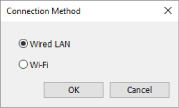
Επιλέξτε Ενσύρματο LAN (Wired LAN) και κάντε κλικ στην επιλογή OK.
- Αν κάνετε κλικ στο εικονίδιο
-
Εισαγάγετε τον κωδικό πρόσβασης και πατήστε OK.
Εμφανίζεται η οθόνη Ρυθμίσεις δικτύου (Network Settings).
-
Εκτελέστε/αλλάξτε ρυθμίσεις.
Μπορείτε να πραγματοποιήσετε εναλλαγή της οθόνης μεταξύ IPv4 και IPv6. Κάντε κλικ στην καρτέλα για να αλλάξετε το πρωτόκολλο.
-
Ρυθμίσεις IPv4
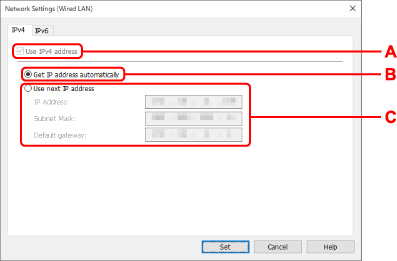
- A: Χρήση διεύθυνσης IPv4 (Use IPv4 address)
- Αυτό το στοιχείο είναι πάντα επιλεγμένο (εμφανίζεται με γκρι χρώμα).
- B: Αυτόματη λήψη διεύθυνσης IP (Get IP address automatically)
- Ορίστε αυτήν την επιλογή για να χρησιμοποιήσετε μια διεύθυνση IP που έχει εκχωρηθεί αυτόματα από ένα διακομιστή DHCP. Η λειτουργία του διακομιστή DHCP πρέπει να είναι ενεργοποιημένη στο δρομολογητή σας.
- C: Χρήση επόμενης διεύθυνσης IP (Use next IP address)
-
Ορίστε αυτήν την επιλογή αν δεν είναι διαθέσιμη καμία λειτουργία του διακομιστή DHCP στη ρύθμιση όπου χρησιμοποιείτε τον εκτυπωτή ή αν θέλετε να χρησιμοποιήσετε μια σταθερή διεύθυνση IP.
Εισαγάγετε τη διεύθυνση IP, τη μάσκα υποδικτύου και την προεπιλεγμένη πύλη.
-
Ρυθμίσεις IPv6
 Σημείωση
Σημείωση-
Αν επιλέξετε έναν εκτυπωτή σύνδεσης USB στο βήμα 4, δεν μπορείτε να κάνετε ρυθμίσεις IPv6 ανάλογα με τον εκτυπωτή που χρησιμοποιείτε.
Για λεπτομέρειες, ανατρέξτε στην ενότητα Λίστα μοντέλων που δεν υποστηρίζουν τη διαμόρφωση IPv6 μέσω σύνδεσης USB.
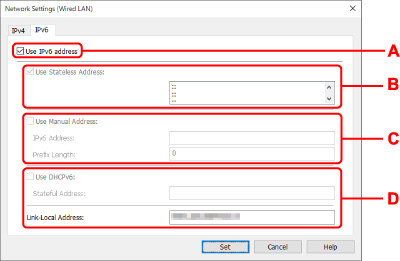
- A: Χρήση διεύθυνσης IPv6 (Use IPv6 address)
- Ορίστε αυτήν την επιλογή όταν χρησιμοποιείτε τον εκτυπωτή με περιβάλλον IPv6.
- B: Χρήση διεύθυνσης χωρίς επίβλεψη κατάστασης: (Use Stateless Address:)
-
Ορίστε αυτήν την επιλογή όταν χρησιμοποιείτε μια διεύθυνση IP που έχει εκχωρηθεί αυτόματα. Χρησιμοποιήστε ένα δρομολογητή συμβατό με IPv6.
 Σημείωση
Σημείωση- Αυτό το στοιχείο ρύθμισης δεν είναι διαθέσιμο, ανάλογα με τον εκτυπωτή που χρησιμοποιείτε.
- C: Χρήση μη αυτόματης διεύθυνσης: (Use Manual Address:)
-
Ορίστε αυτήν την επιλογή αν δεν είναι διαθέσιμη καμία λειτουργία του διακομιστή DHCP στη ρύθμιση όπου χρησιμοποιείτε τον εκτυπωτή ή αν θέλετε να χρησιμοποιήσετε μια σταθερή διεύθυνση IP.
Εισαγάγετε τη διεύθυνση IP και το μήκος προθήματος της διεύθυνσης IP.
 Σημείωση
Σημείωση- Αυτό το στοιχείο ρύθμισης δεν είναι διαθέσιμο, ανάλογα με τον εκτυπωτή που χρησιμοποιείτε.
- D: Χρήση DHCPv6: (Use DHCPv6:)
-
Ορίστε αυτήν την επιλογή όταν λαμβάνετε μια διεύθυνση IP μέσω DHCPv6.
 Σημείωση
Σημείωση- Αυτό το στοιχείο ρύθμισης δεν είναι διαθέσιμο, ανάλογα με τον εκτυπωτή που χρησιμοποιείτε.
-
-
-
Πατήστε Ορισμός (Set).

